在word2010文档中绘制一个房屋平面图
摘要:平时看到别人设计的房屋平面图甚是羡慕,专业的用的软件不同,也比较难学,其实在word文档中也能绘制的,下面小编就为大家详细介绍在word20...
平时看到别人设计的房屋平面图甚是羡慕,专业的用的软件不同,也比较难学,其实在word文档中也能绘制的,下面小编就为大家详细介绍在word2010文档中绘制一个房屋平面图方法,一起来看看吧!
步骤
1、在电脑上打开word2010,如下图
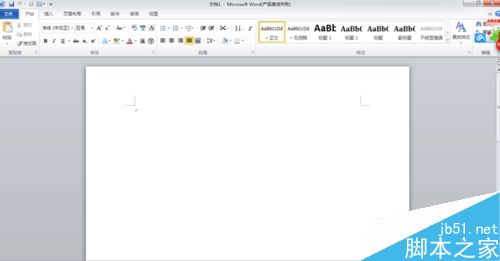
2、点击插入按钮找到文本框,点击文本框下面的绘制文本框。
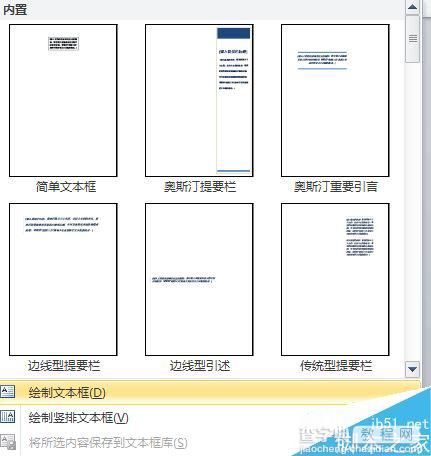
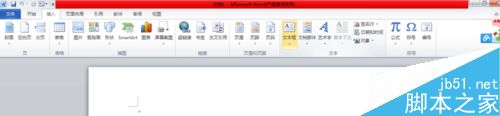
3、在打开的word文件中多点击几个enter键,目的是方便等下写字。
4、点击插入格式下面的插入形状线条,画出整体轮廓。
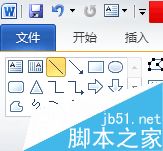
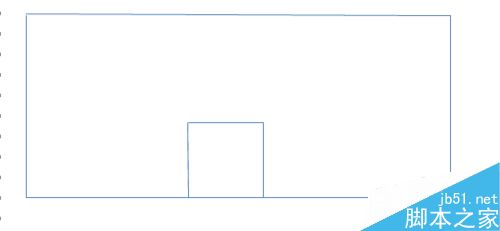
5、再点击格式下面的擦汗如形状箭头,写上距离。
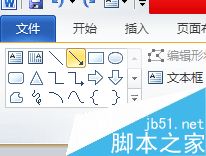
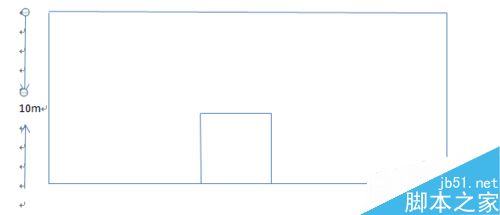
以上就是在word2010文档中绘制一个房屋平面图方法介绍,大家按照上面步骤进行操作即可!
【在word2010文档中绘制一个房屋平面图】相关文章:
★ 在Word2010文档中创建包含特殊形式括号公式步骤是什么
★ 如何在Word2010中插入丰富多彩的SmartArt图形
上一篇:
EXCEL折线图上怎么添加数据标记?
